- ppt图表坐标轴:9块拼图拼成的矩阵图PPT模板素材(4)
- ppt图表坐标轴数值调整:五个横向排列彩色动态环形图数据分析图表PPT素材
- 做ppt用什么软件:pdf怎么转换成ppt免费软件有哪些,关于电脑pdf转ppt简单方法
- ppt中插入图表:五个并列摆放的蓝色液晶显示器PPT模板素材
昨天晚上,有位读者,发给我一张微软智能云的 PPT 页面,就是这个:
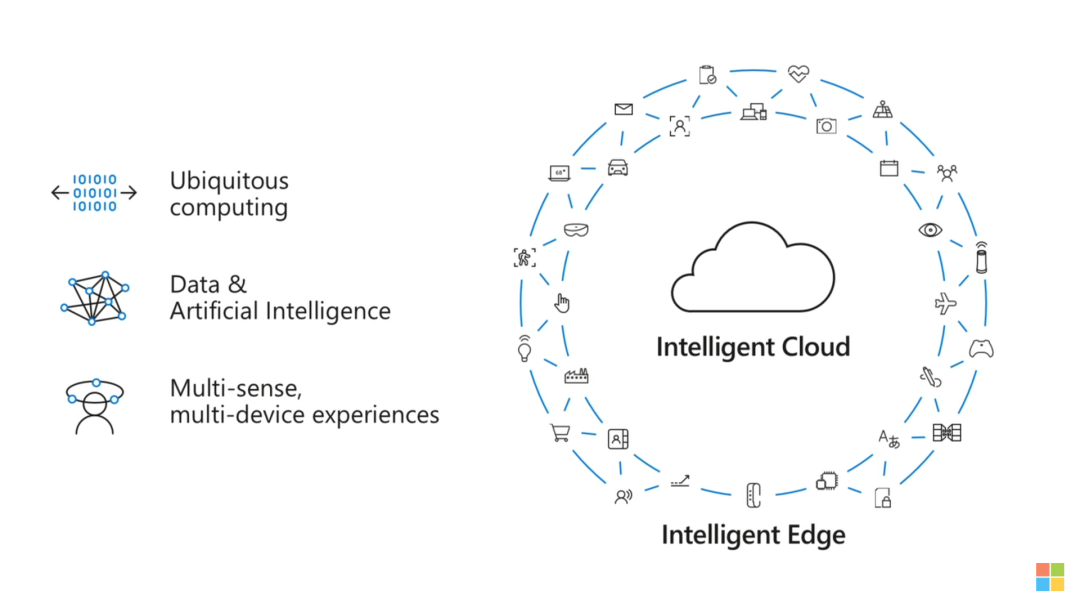
问我像右侧的这种图标排版,是怎么完成的?
之前没有细说,只是简单的提了一下,这里用到的技巧就是,对齐。
可能很多读者会一脸懵,为啥是对齐呢?因为提到对齐,我们大多数人所知道的,无非是左对齐,右对齐,居中对齐:
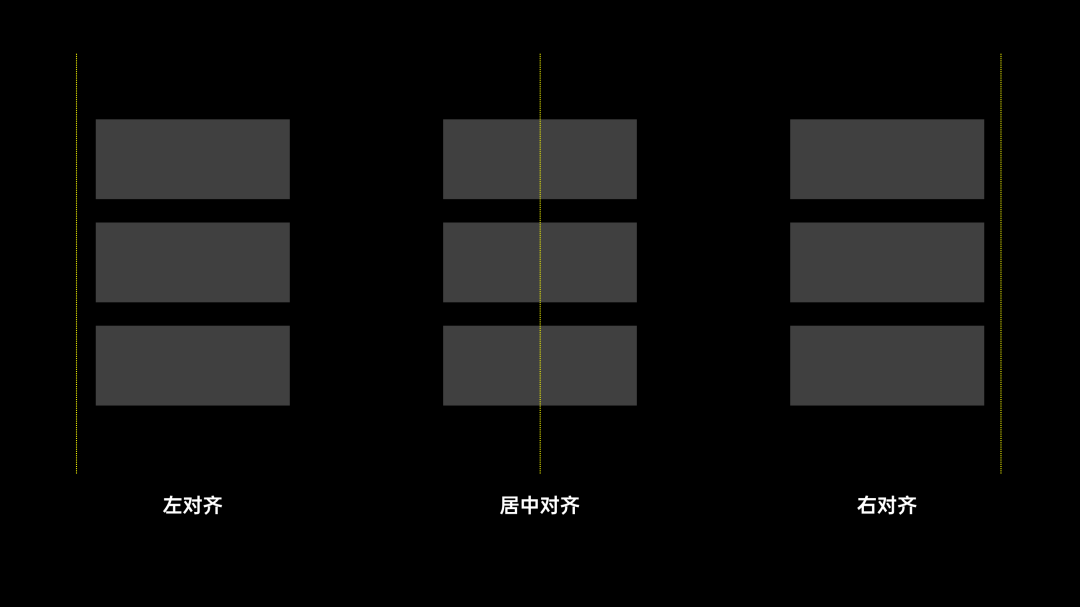
挑一些比较典型的例子,大概就像这样:
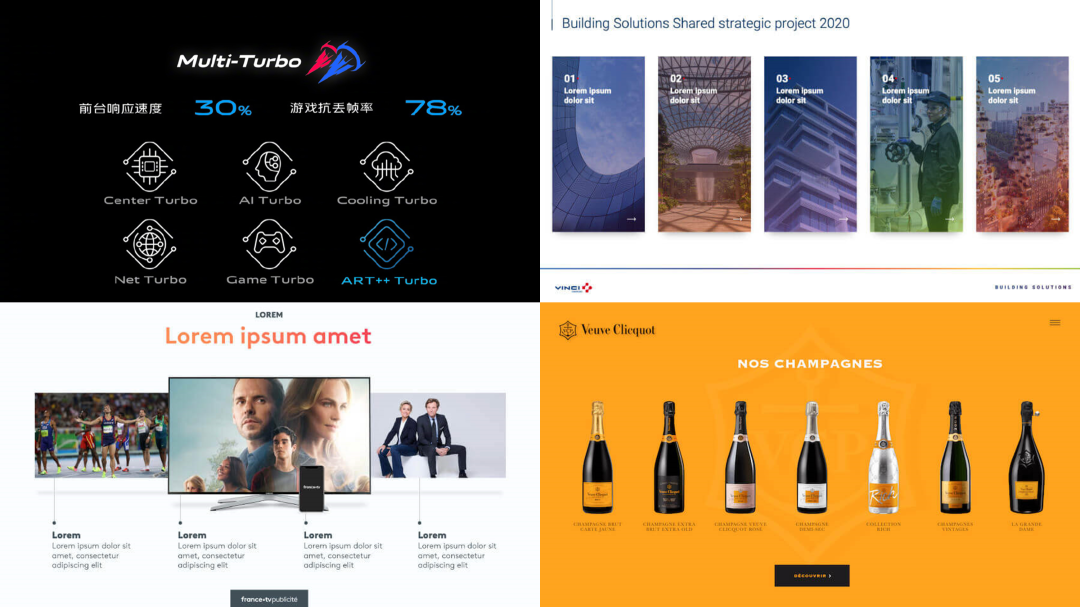
但其实,你知道吗?
除了这3种常见的对齐方式之外,还有4种不常见的对齐手法,如果你能用好这些,那做出来的页面,绝对创意十足。
就像这样:
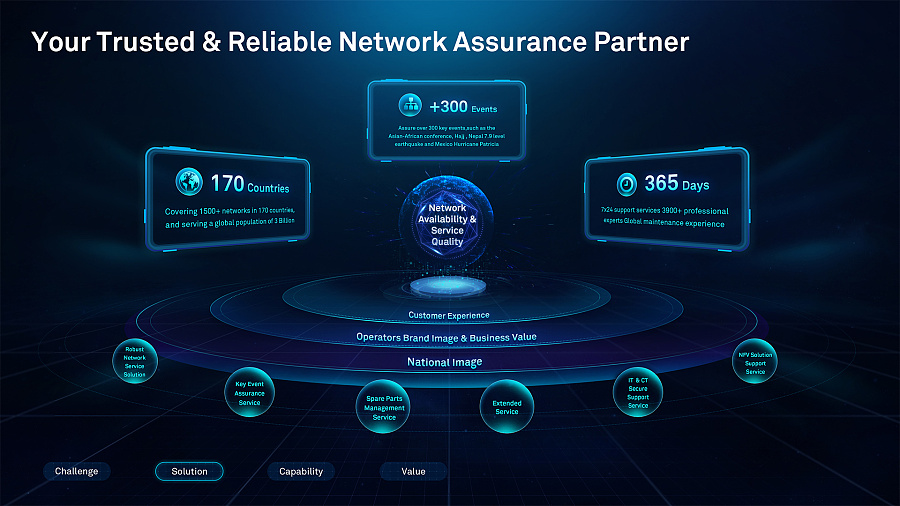
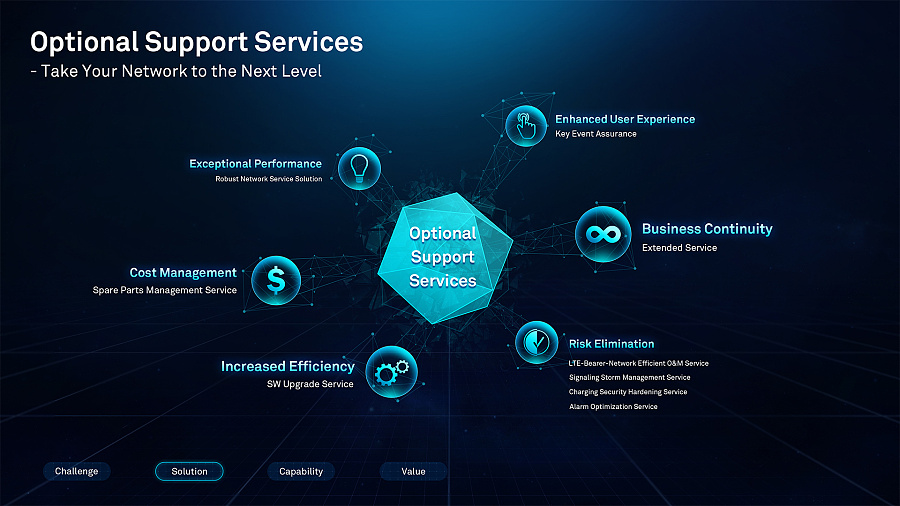
好了,说了半天,到底是哪4种对齐手法呢?分别是:

接下来,咱们就好好的聊一下,这4种对齐方式。
一、倾斜对齐顾名思义,就是让页面上的元素,沿着一条斜线进行对齐。
就像这样:
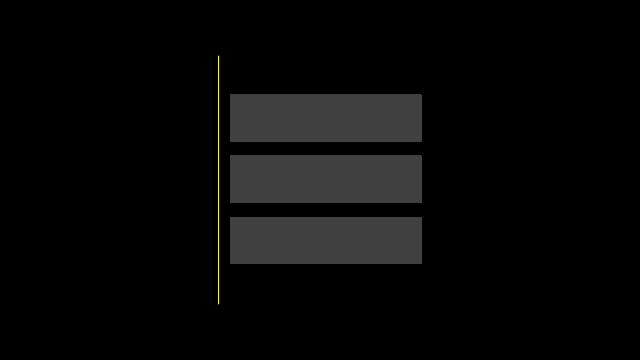
当我们在 PPT 中,使用平行四边形,进行排版,或者是制作有动态感的 PPT 页面时,这种排版形式就非常多见。
比如像我之前修改过的一个案例,就是典型倾斜对齐手法的使用:
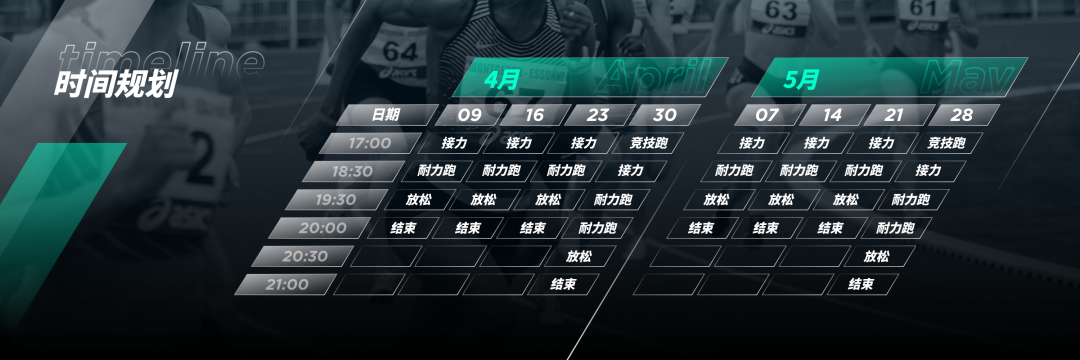
怎么样?是不是动感很强?
那在 PPT 中,该如何进行倾斜对齐呢?这里需要用到一个插件功能,就是 iSlide 补间动画。
怎么用呢?简单演示一下。
我们可以在页面上,先插入两个平行四边形,并且呢,在四边形的左侧,添加一条斜线作为基准:
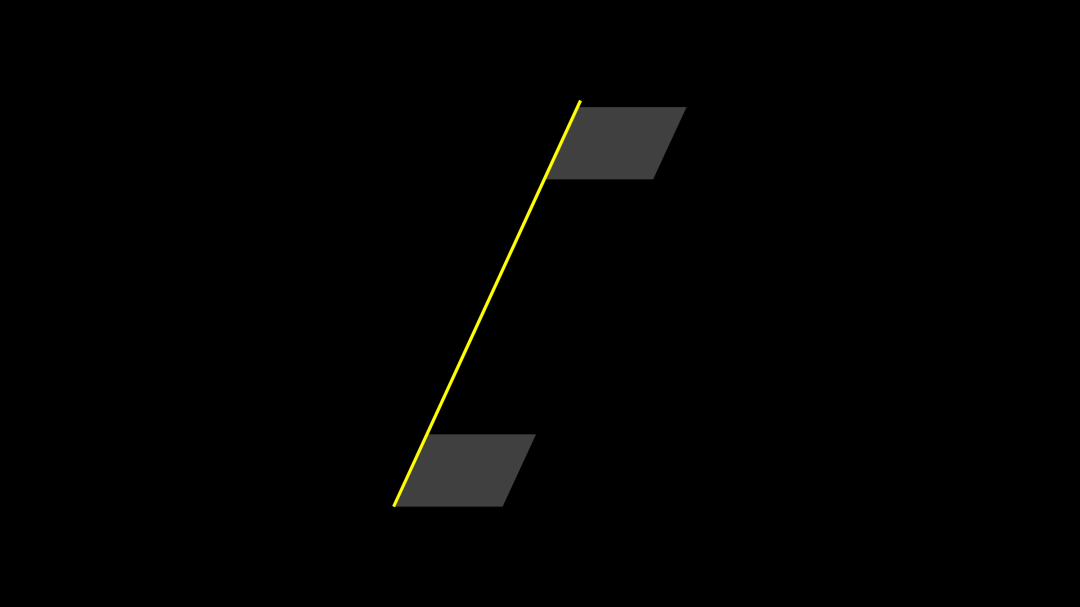
然后呢,我们选中这两个图形,点击 iSlide 插件中的补间:

在弹窗中,我们输入待补充的四边形数量,比如我们想在中间,再插入3个平行四边形:
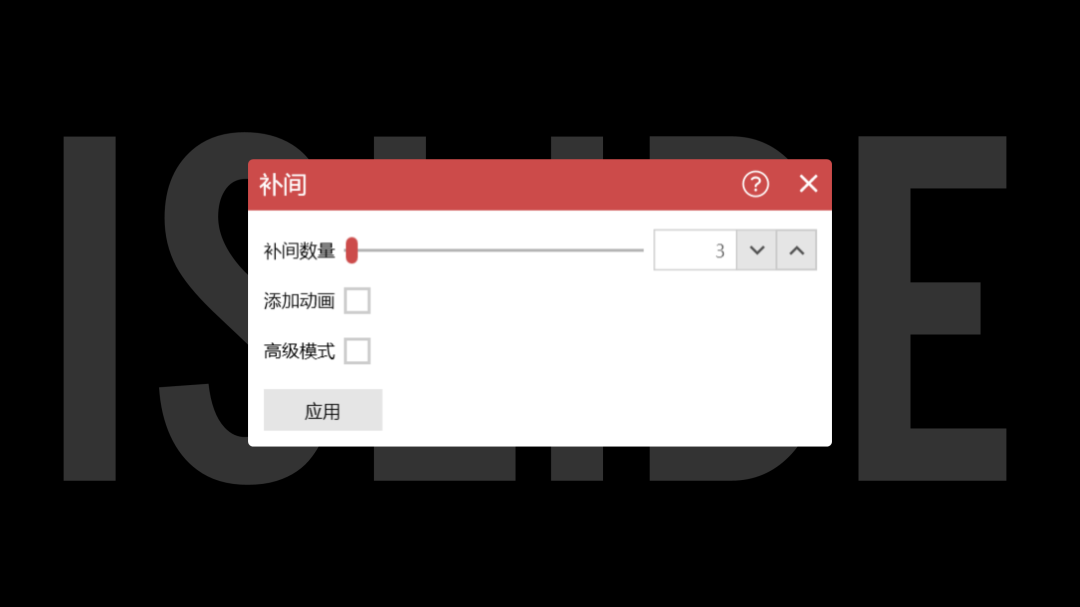
这样,平行四边形就已经完成了倾斜对齐:
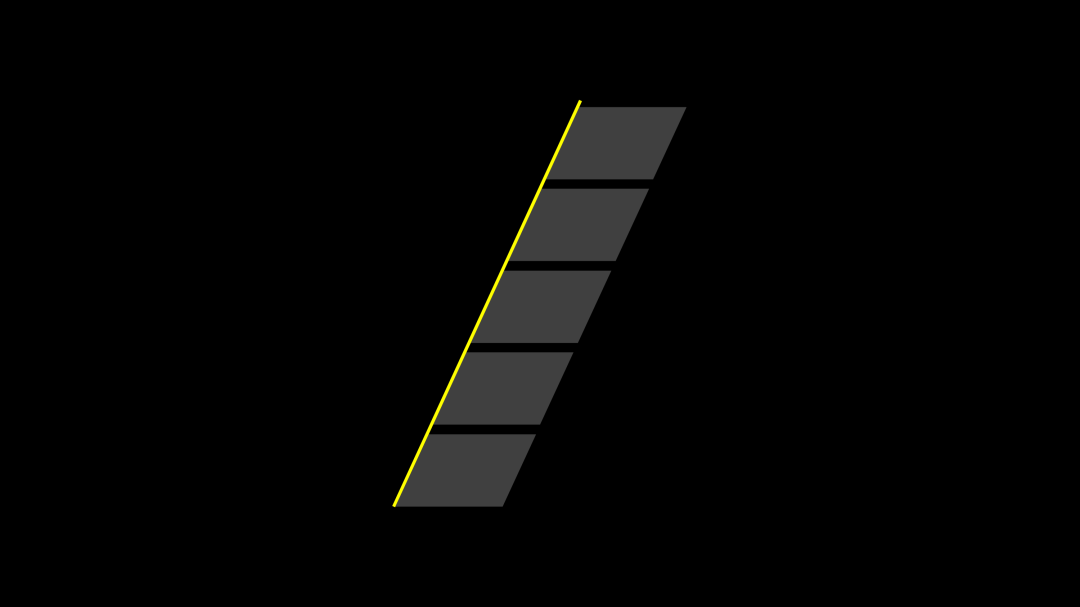
上一篇:ppt教学:用3大套路做了6页的PPT封面,值得一看! 下一篇:怎么制作ppt:美化了一份bilibili营销方案PPT,你给打几分?
郑重声明:本文版权归原作者所有,转载文章仅为传播更多信息之目的,如作者信息标记有误,请第一时间联系我们修改或删除,多谢。
